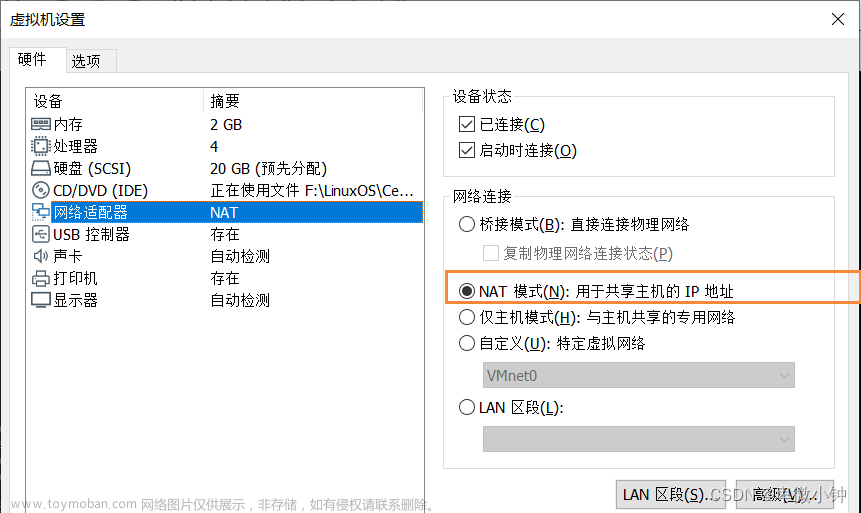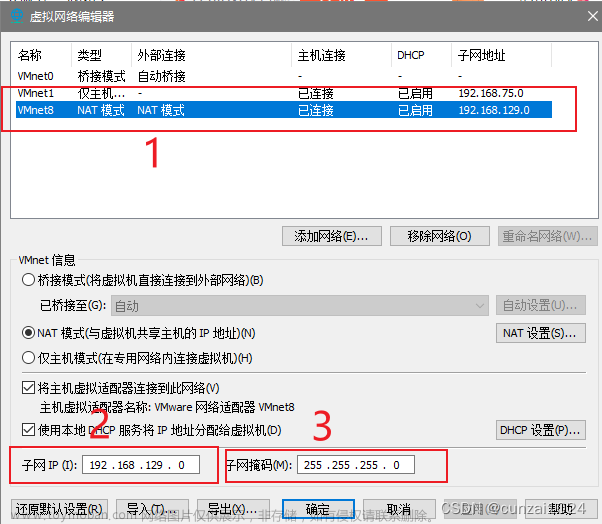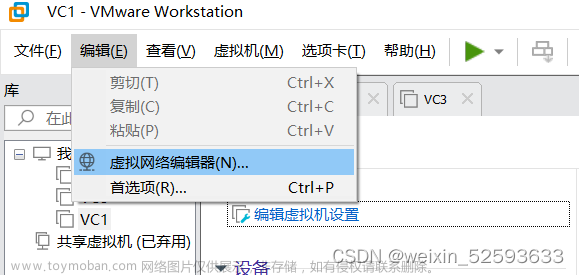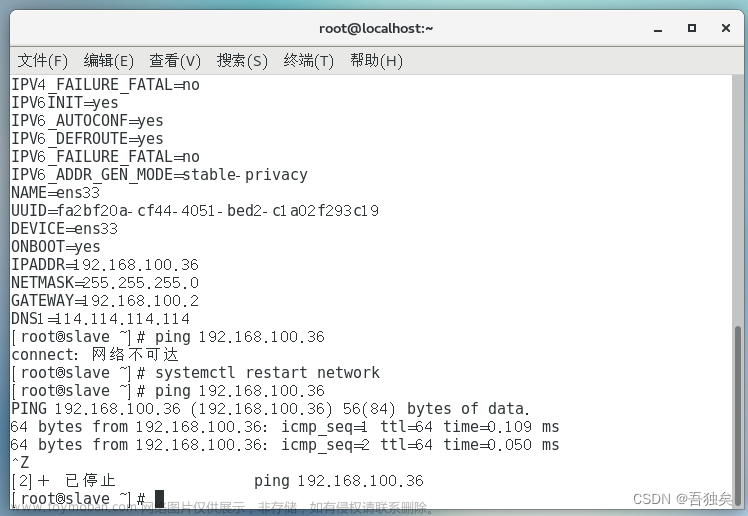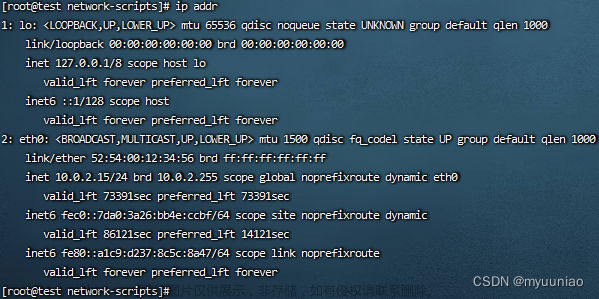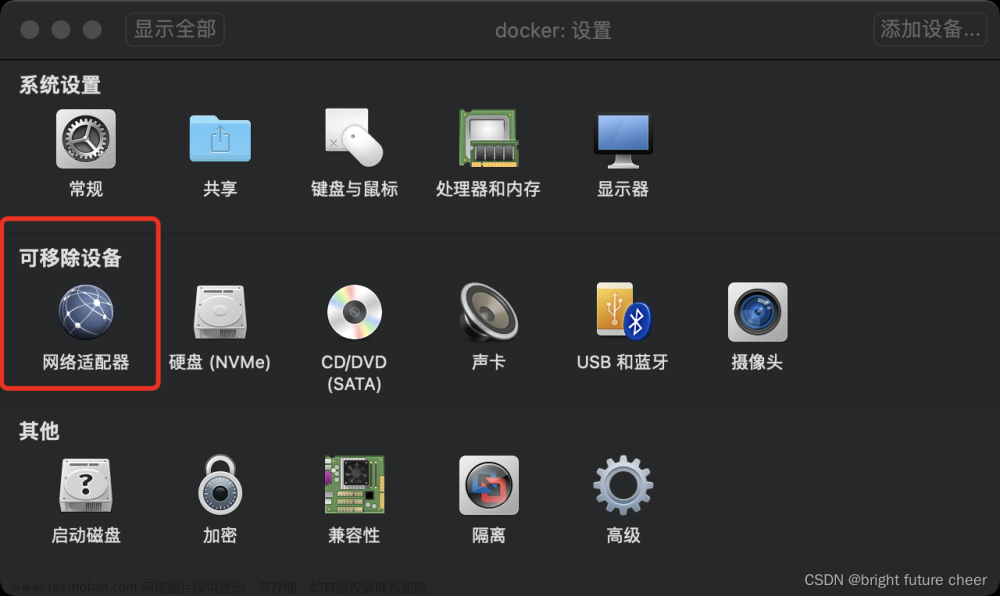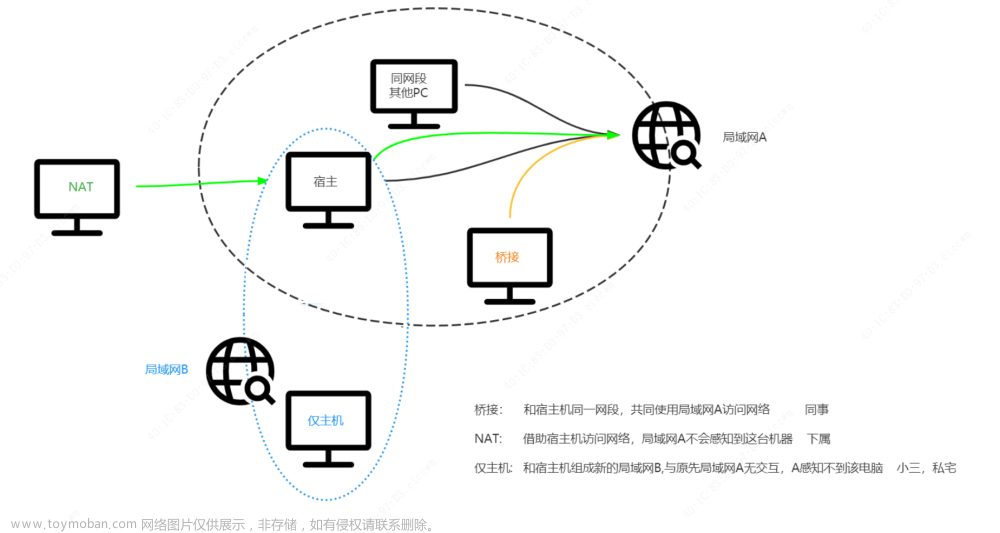一、配置本地yum源
1.把系统镜像连接到cdrom,并把镜像文件挂载到/mnt/cdrom下
#挂载镜像文件
mkdir -p /mnt/cdrom
mount /dev/cdrom /mnt/cdrom
2.配置yum源文件
#本地yum源配置
cd /etc/yum.repos.d/
touch centos79.repo
vi centos79.repo
[centos79]
name=centos79
baseurl=file:///mnt/cdrom
enabled=1
gpgcheck=0
yum clean all #清除yum缓存
yum repolist #显示所有yum仓库
注:此配置方式方便临时使用yum源,重启后由于挂在问题导致配置失效,想使配置不失效可在fstab添加挂在信息,方法如下:
vi /etc/fstab
/dev/cdrom /var/www/html/RedHat iso9660 defaults 0 0
#使fstab文件新增配置立即生效
mount -a
=========================================================================
二、内网环境配置网络yum源示例
#服务器1(192.168.2.64)启动httpd服务搭建yum源
#安装并启动http服务
yum install -y httpd
systemctl start httpd
systemctl enable httpd
#关闭防火墙
systemctl stop firewalld
systemctl disable firewalld
#创建系统文件挂载路径并挂载
mkdir -p /var/www/html/RedHat
mount /dev/cdrom /var/www/html/RedHat
vi /etc/fstab
/dev/cdrom /var/www/html/RedHat iso9660 defaults 0 0
#浏览器访问http://192.168.2.64/RedHat/
#配置yum源
vi /etc/yum.repos.d/redhat79.repo
[redhat79]
name=redhat79
baseurl=file:///var/www/html/RedHat/
enabled=1
gpgcheck=0
yum clean all #清除yum缓存
yum repolist #显示所有yum仓库
#服务器2(192.168.2.65)访问内网网络yum源
vi /etc/yum.repos.d/CentOS79.repo
[CentOS79]
name=CentOS79
baseurl=http://192.168.2.64/RedHat/
enabled=1
gpgcheck=0
yum clean all #清除yum缓存
yum repolist #显示所有yum仓库
=========================================================================
三、配置网络yum源示例,安装EPEL源
#此处以阿里yum源为例,下载阿里的CentOS-Base.repo 到/etc/yum.repos.d/,可以直接到官网下载上传到/etc/yum.repos.d/目录下,也可以直接下载(注:此处可把该目录下的本地yum文件备份,方便后续恢复,或操作前打虚拟机快照)
wget -O /etc/yum.repos.d/CentOS-Base.repo http://mirrors.aliyun.com/repo/Centos-7.repo
yum clean all #清除yum缓存
yum makecache #生成刷新缓存
#安装EPEL源
yum install -y epel-release
yum clean all #清除yum缓存
yum makecache #生成刷新缓存文章来源:https://www.toymoban.com/news/detail-476786.html
yum repolist #显示所有yum仓库文章来源地址https://www.toymoban.com/news/detail-476786.html
到了这里,关于CentOS7.9-虚拟机yum源环境配置(本地/网络)的文章就介绍完了。如果您还想了解更多内容,请在右上角搜索TOY模板网以前的文章或继续浏览下面的相关文章,希望大家以后多多支持TOY模板网!